L’actualisation planifiée dans le service Power BI se fait à heure (ou demi-heure) fixe et ne peut pas être conditionnée par un événement antérieur. Le reporting est pourtant bien souvent la dernière étape de toute une chaîne de transformation de la donnée. Nous cherchons donc une solution de trigger (déclencheur) pouvant rejoindre le flux complet sous Azure.
La Power Platform propose des pistes à l’aide de Power Automate (Flow) mais nous souhaitons ici rester dans le monde Azure. Un outil comme Logic Apps dispose de telles fonctionnalités. Mais dans une approche ETL ou ELT, c’est Azure Data Factory (ADF) qui est bien souvent au centre du pilotage des traitements. Nous allons donc exploiter l’API REST de Power BI au travers d’activités Web au sein d’un pipeline ADF.
Nous visons un fonctionnement de la sorte (exemple intégrant un notebook Azure Databricks réalisant le pré-traitement de la donnée) :
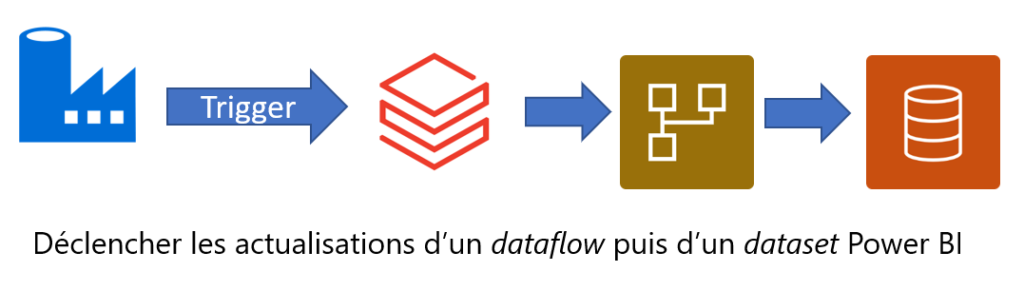
Sur le schéma ci-dessous, des activités peuvent précéder la série d’activités qui réaliseront les instructions d’API afin d’actualiser un dataflow Power BI.
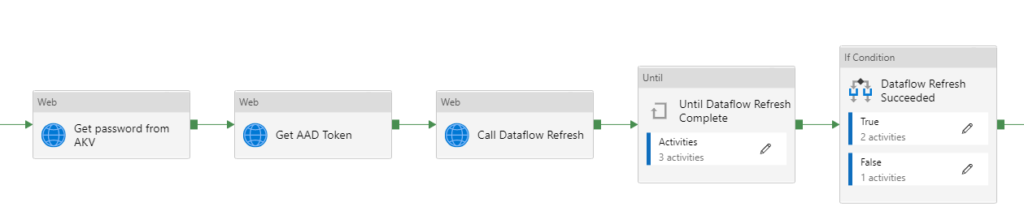
De nombreux articles de blog ont déjà décrit ce fonctionnement et je vous conseille en particulier cet article de Dave Ruijter et le repository associé qui vous permettra de charger un template complet réalisant l’actualisation d’un dataset.
Les différentes étapes de ce pipeline sont :
– l’obtention d’un token d’authentification grâce à une application définie dans l’annuaire Azure Active Directory (AAD). Le client secret de cette application est au préalable récupéré dans un coffre-fort Azure Key Vault (AKV).
– la commande d’actualisation du dataflow
– une boucle d’attente “Until” demandant à intervalles réguliers (activité Wait) le statut de la dernière actualisation. Ce statut est stocké dans une variable.
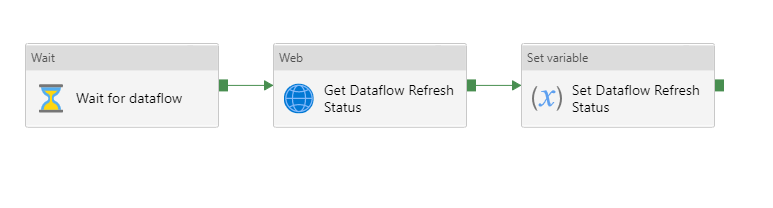
– dans l’activité “If condition”, la branche True lancera l’actualisation d’un dataset Power BI basé sur le dataflow
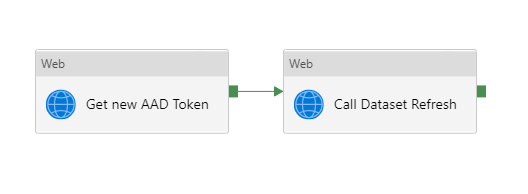
Afin de lever une erreur dans la branche False, nous utilisons l’astuce de définir une variable réalisant une division par 0. Cette division interdite fera échouer l’activité et donc le pipeline complet.
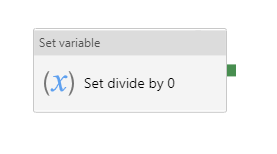
En reprenant une logique similaire, nous ajoutons une boucle d’attente de l’actualisation du dataset et une nouvelle activité “If Condition” permettant de lever une erreur en cas d’échec de l’actualisation.
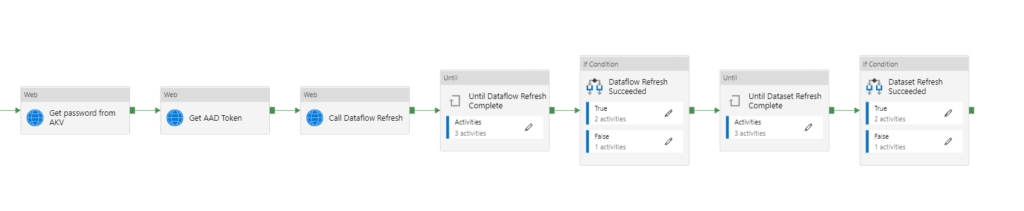
Il n’est pas possible de placer ces deux dernières briques dans la branche True du “If Condition”, c’est ici une limite d’ADF mais elle ne se révèle pas bloquante.
L’API non documenté des dataflows Power BI
Nous allons préciser ici des éléments ne figurant pas dans la documentation officielle de l’API REST de Power BI.
En préambule, nous devons avoir déclarer une application (app registration) disposant des droits Dataflow.ReadWrite.All. Ce point peut être contrôler dans l’annuaire AAD et l’API lèvera une erreur 401 si les droits sont uniquement au niveau Dataflow.Read.All.
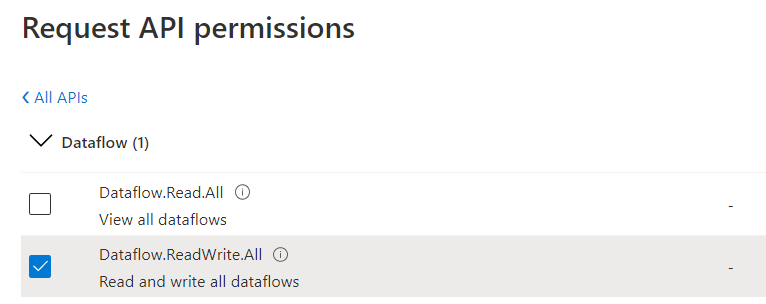
L’actualisation d’un dataflow se fait par la commande POST suivante :
POST https://api.powerbi.com/v1.0/myorg/groups/{groupId}/dataflows/{dataflowId}/refreshes
Les identifiants demandés (la notion de group correspondant historiquement à celle d’espace de travail ou workspace) se retrouvent facilement dans les URLs du service Power BI.
Lors de l’actualisation, le statut de l’opération passera à “InProgress” (contre “Unknown” pour un dataset) puis “Success” (contre “Completed”).
L’instruction permettant d’obtenir le dernier statut d’actualisation est une commande GET :
GET https://api.powerbi.com/v1.0/myorg/groups/{groupId}/dataflows/{dataflowId}/transactions?$top=1
Notez le mot-clé “transactions” à l’inverse de “top” pour un dataset en paramètre de cette instruction.
Un grand merci à mon confrère Joël CREST pour son aide sur ce sujet. Je vous encourage à consulter son blog et sa chaîne YouTube.
